
Peter Holmes
0
2079
384
Chromecast změnil způsob používání našich televizorů. Díky své široké kompatibilitě s aplikacemi a integraci prohlížeče Chrome není divu, že mnozí uživatelé jdou na gadget pro streamování médií do své televize.
Pokud však streamujete vysoce kvalitní obsah nebo trpíte špatným internetovým připojením, Chromecast nebude moci streamovat váš obsah bez pozastavení ukládání do vyrovnávací paměti. Pro fanoušky filmu není nic horšího.
Neboj se! V následujícím článku se budeme zabývat technikami, které můžete použít ke zdokonalení páry Chromecastu a zastavení ukládání do vyrovnávací paměti. Nezapomeňte, že se předpokládá, že jste Chromecast již nastavili pro práci s počítačem. Pokud stále potřebujete Chromecast nastavit, jak jej nastavit a používat, Chromecast Jak nastavit a používat Chromecast Pokud jste právě dostali Chromecast, je to vše, co potřebujete vědět, jak jej nastavit. , před návratem klikněte na tento odkaz.
1. Snižte nastavení kvality
Nastavení kvality jsou často hlavním problémem při streamování videoobsahu prostřednictvím Chromecastu. Chromecast je výkonné malé zařízení, ale může fungovat pouze tak, jak to vaše připojení k internetu umožňuje.
Když streamujete obsah 4K nebo HD Jaký je rozdíl mezi 4K a Ultra HD? Jaký je rozdíl mezi 4K a Ultra HD? Přemýšlíte o koupi nového televizoru nebo monitoru, ale cítíte se ztraceni ve všech terminologiích, jako jsou 4K a Ultra HD? Zde je vše, co o tom potřebujete vědět. , zejména z internetu, váš počítač nebude vyžadovat pouze data ke stažení obsahu. Vyžaduje také data pro streamování obsahu, což ničí jinak plynulý tok.
Různé platformy pro streamování mají různé metody snižování a zvyšování kvality přehrávání. Na Chromecastu lze streamovat dvěma hlavními způsoby: YouTube a Plex.
Chcete-li snížit kvalitu YouTube pro mobily, jednoduše otevřete aplikaci, vyberte video a klikněte na ikonu Možnosti ikona. Poté klepněte na ikonu Kvalitní možnost změnit kvalitu.
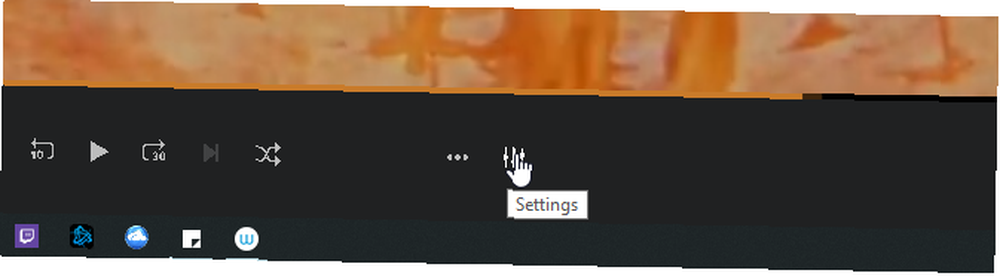
Vyhledejte a klikněte na Kvalitní možnost pod Nastavení přehrávání.
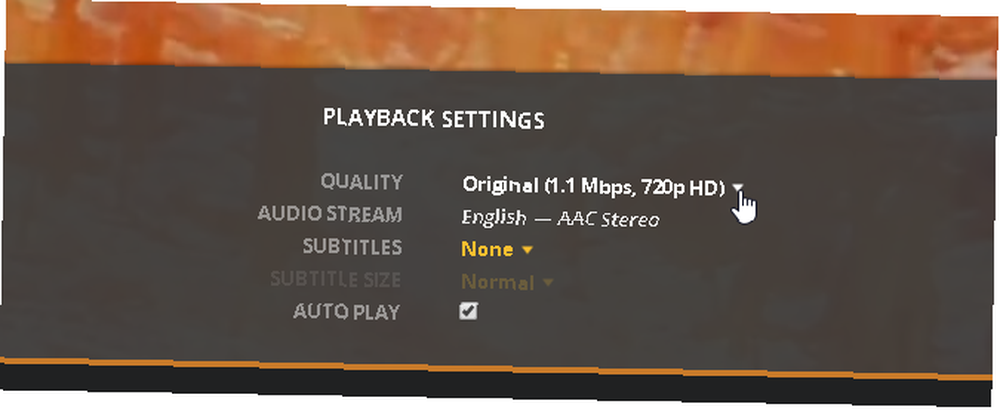
Zobrazí se vám výběr možností.
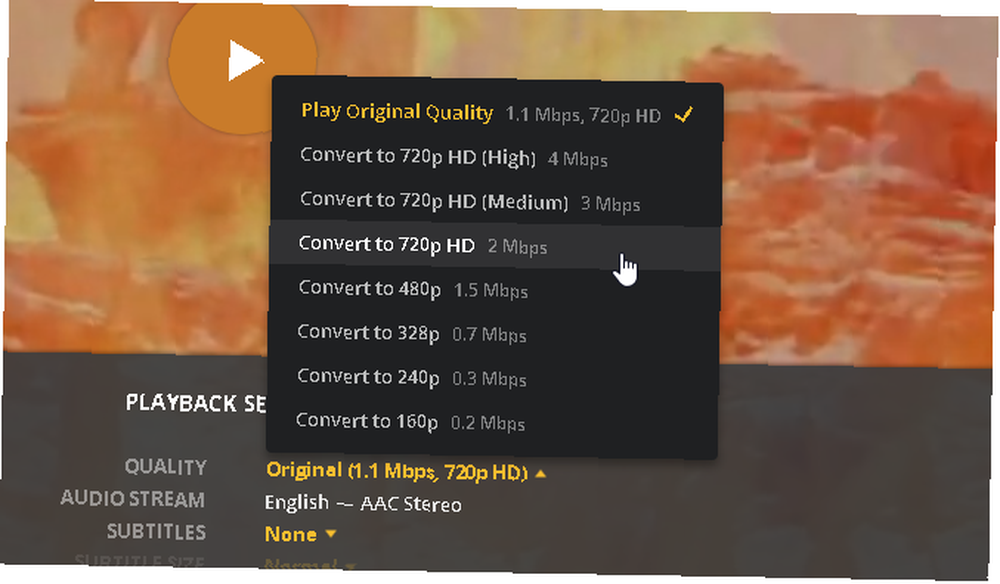
Chcete-li streamovat plynulejší videa v nižší kvalitě, vyberte video s nižším Mbps. Nezapomeňte, že pokud na Plexu vyberete vyšší kvalitu než Originální kvalita vaše video bude během streamování převedeno. To může vést k dalšímu koktání.
2. Streamujte místní videa
Když streamujete soubor z internetu, musíte si soubor stáhnout, než si ho budete moci prohlédnout. Složené streamování na Chromecastu a vaše kapacita streamování přidržuje sytič.
U lidí se špatným připojením k internetu může tento dvoufázový proces způsobit, že vaše internetová služba nebude použitelná. Proto je mnohem pohodlnější přenášet místní videa a další obsah Jak přenášet místní média ze systému Windows do Chromecastu Jak přenášet místní média ze systému Windows do Chromecastu Vše, co potřebujete vědět o streamování filmů, hudby a fotografií z počítače do Chromecastu. .
Streamování obsahu do Chromecastu lze provést několika způsoby. Vzhledem k tomu, že se v posledních letech stali tak populárními, je snadné najít ve výchozím nastavení kompatibilní s Chromecastem.
Plex i VLC umožňují uživatelům streamovat místní soubor do Chromecastu, i když Plex umožňuje mnohem lepší nativní připojení.
Oh, nevěděli jste, že VLC může ve výchozím nastavení streamovat obsah do Chromecastu? Jednoduše otevřete VLC a přejděte na Přehrávání> Renderer> .
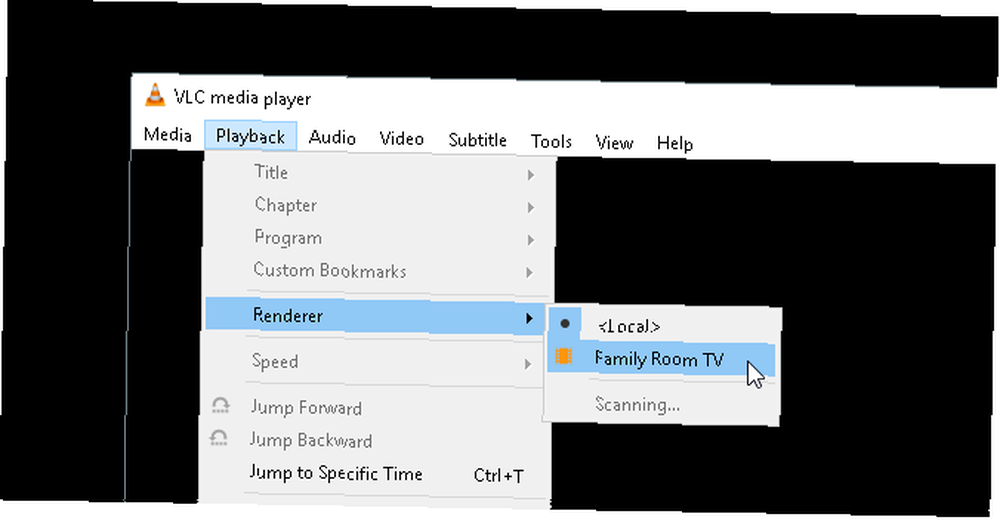
Ve vašem zápisu se zobrazí aktivní záznamy Chromecastu. Vyberte ji a nyní budete moci streamovat svá místní videa do svého Chromecastu. Vzhledem k tomu, že pomocí Chromecastu technicky vykreslujete video, může při streamování dojít ke zhoršení kvality i ukládání do vyrovnávací paměti.
3. Použijte adaptér Ethernet
Díky tomu, co dělá a umožňuje, je Chromecast velmi malé zařízení. Skutečnost, že se nejedná o počítač, však znamená, že postrádá zásadní vylepšení, jako je ethernetový port.
Jen málo majitelů Chromecastu je obeznámeno s faktem, že Google pro Chromecast vytváří oficiální adaptér Ethernet.

Ačkoli žádná verze Chromecastu není součástí vestavěného ethernetového portu, Chromecast Ultra Jak nastavit a používat Chromecast Ultra Jak nastavit a používat Chromecast Ultra Naučte se, jak Chromecast Ultra nastavit, pomocí tohoto komplexního průvodce. přichází s ethernetovým adaptérem v balení. U verze Chromecast 1.0 a 2.0 budete muset adaptér zakoupit samostatně.
Existuje mnoho důvodů, proč by Ethernetový port na Chromecastu nefungoval, ale je dobré vědět, že je k dispozici oficiální snadno použitelný adaptér, který zajistí co nejhladší připojení Chromecastu..
4. Používejte aplikace podporované Chromecastem
Není žádným překvapením, že aplikace podporující Chromecast poskytují mnohem lepší kvalitu a bezpečnější stream než neoficiální nebo nepodporované aplikace.
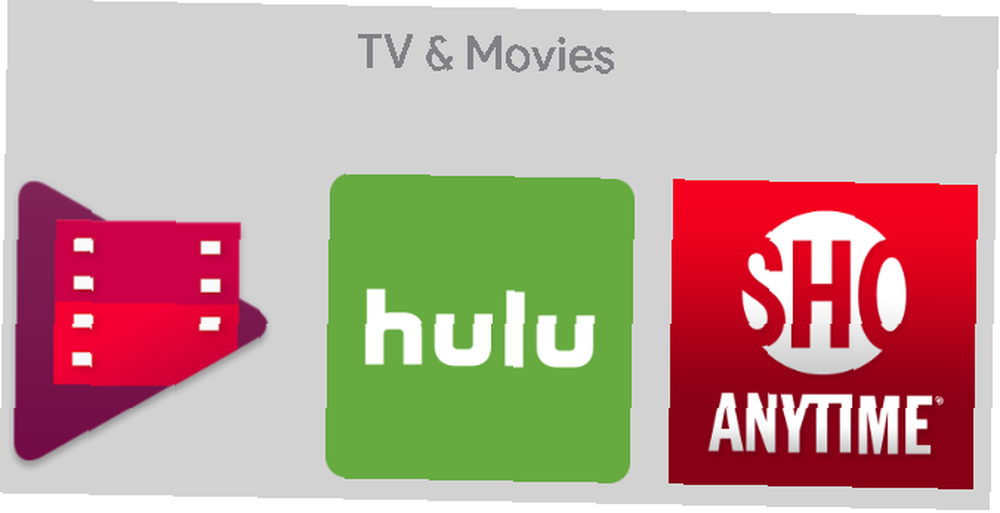
Naštěstí většina hlavních streamovacích služeb Existuje příliš mnoho streamovacích televizních služeb? Existuje příliš mnoho streamovacích televizních služeb? Takže jste vyhodili kabel a pustili se do světa řezání kabelů. Ale co teď? Je možné, že v současné době existuje jen příliš mnoho služeb televizního vysílání? nyní ve výchozím nastavení prohlížeče Chromecast podporují. Přestože existují neoficiální aplikace, které uživatelům umožňují streamovat online i místní obsah do Chromecastu, můžete si být jisti, že oficiální aplikace udělí nejvyšší možnou kvalitu a nejhladší stream.
Například proudy budou běžet mnohem lépe, pokud by byly prohlíženy pomocí oficiální služby YouTube než zrcadlením karty.
5. Změňte kanály Wi-Fi
I když existují jiné, nákladnější způsoby, jak dosáhnout rychlejšího připojení k internetu, jen málo metod překonává snadnost a účinnost změny Wi-Fi kanálů. K vašemu připojení Wi-Fi dochází prostřednictvím kanálů, z nichž některé se postupem času zaplní více připojeními.
Chcete-li zjistit, co tím myslím, stáhněte si WiFi Analyzer z Microsoft Store. Po instalaci otevřete program kliknutím na nabídku Start a zadáním “wifi”. Vyber Analyzátor WiFi volba.
Program automaticky prohledá vaši síť. Poté klikněte na ikonu Analyzovat tab.
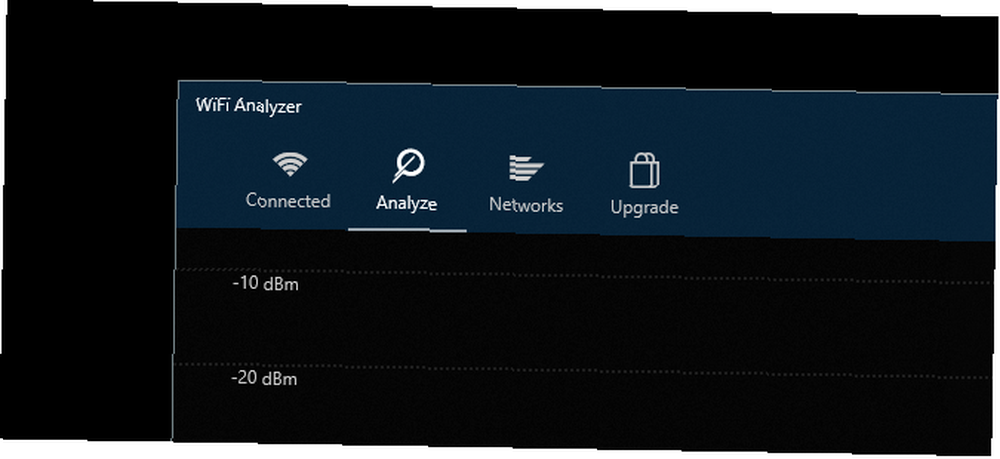
Zobrazí se vám graf, který zobrazuje sílu jednotlivých kanálů ve vaší síti Wi-Fi a jejich využití dat. Záměrem je vybrat kanál s nejméně aktivním připojením, protože bude méně zaplněný, a proto poskytne vyšší výkon.
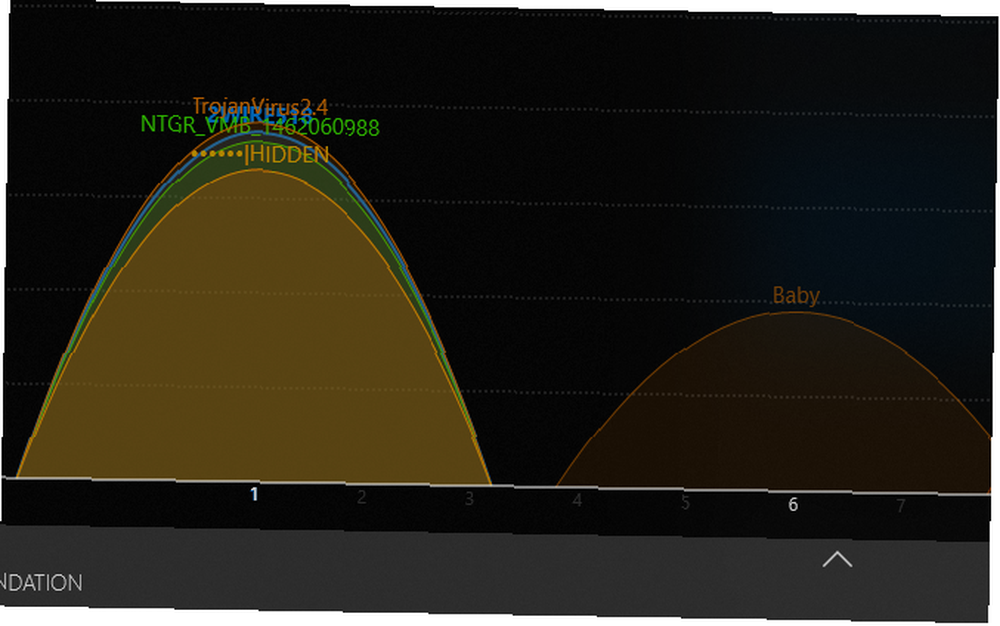
Pokud je graf příliš obtížný na čtení, klikněte na označenou nabídku Doporučení. Tím se hodnotí každý jednotlivý kanál od jednoho do 10, což zajistí, že jste vybrali nejlepší a nejméně přeplněný kanál, ke kterému se chcete připojit.

Po výběru kanálu přejděte na stránku možností routeru. Chcete-li změnit možnosti směrovače, budete muset do adresního řádku prohlížeče zadat výchozí bránu routeru. Chcete-li najít tuto sekvenci čísel, klikněte na nabídku Start a napište cmd, a vyberte Příkazový řádek. Zadejte slovo ipconfig, lis Vstoupit na klávesnici a vyhledejte výchozí bránu.
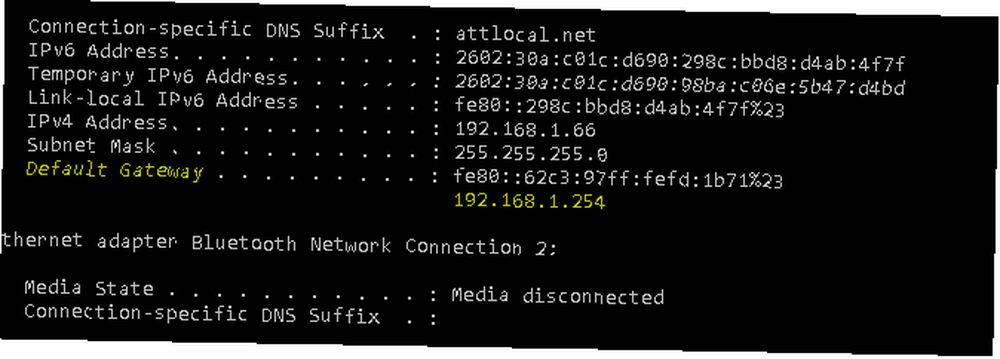
Zadejte tuto sekvenci do adresního řádku prohlížeče a stiskněte Vstoupit. Budete přesměrováni na stránku možností routeru. Dále vyberte možnost pro přístup k bezdrátovým možnostem routeru. Důl je vhodně umístěn na vstupní stránce, ale váš se může lišit.
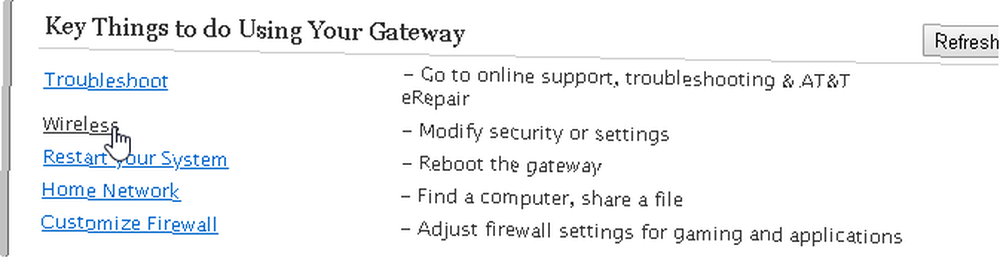
Přejděte dolů, dokud neuvidíte možnost označenou Bezdrátové kanály. Jedná se o kanály Wi-Fi, které jste dříve zkontrolovali.
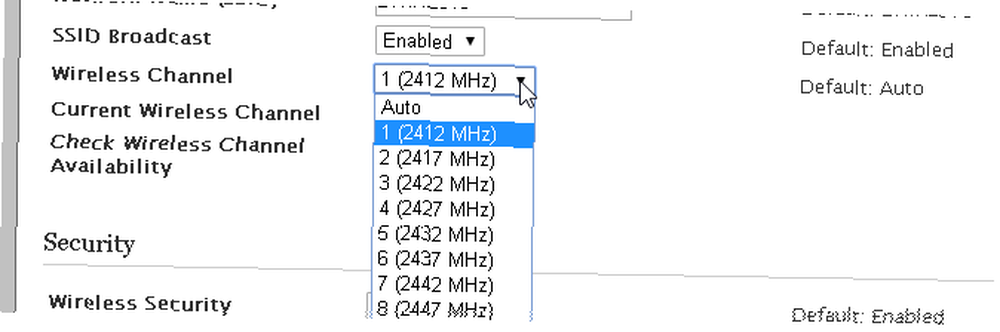
Vyberte možnost a Uložit váš vstup. Možná budete muset zadat uživatelské jméno a heslo routeru, které jsou umístěny na samotném routeru. A je to! Nejenom byste si měli všimnout lepšího připojení Chromecastu, ale obecně rychlejšího připojení k internetu všude.
Opravte tyto koktavé proudy Chromecastu
Chromecast je dominantou streamované krajiny. Co se vám nelíbí se schopností převést jinak zastaralý televizor na chytrý televizor s jediným zařízením? Přesto my z nás, kteří mají nestandardní připojení k internetu, mohou problémy s vyrovnávací pamětí stále trpět.
Zavřete několik programů. Stream stále trhaný? Přestat stahovat. Stále trhaný? Vyzkoušejte výše uvedené tipy a jste si jisti, že zažijete ten nejhladší streamovací zážitek, jaký jste od Chromecastu dostali. A pokud máte vážné problémy s internetovým připojením Opravte rychlost internetu pomocí těchto vylepšení systému Windows Opravte rychlost internetu pomocí těchto vylepšení systému Windows Pokud máte co do činění s pomalým připojením k internetu, můžete vyzkoušet řadu do značné míry neznámých vylepšení systému Windows a zbavit tak zbytečného využití dat. . zkuste místo toho tento článek.











